Ha elkészítette és megörökítette a kiváló pillanatot, de az ISO és egyéb okok miatt a kép alacsony felbontású. Van-e módszer az alacsony felbontású képek ingyen online nagy felbontásúvá konvertálására? A kép ugyanazon részleteinek helyreállítása kissé bonyolult lehet. Ugyanakkor elkészítheti ezeket a képeket, vagy hamisíthatja a Photoshop használatával. Ebben az esetben szükség lehet egy lépésenkénti folyamatra, amely lehetővé teszi az eredmények szisztematikus elérését. A cikk bemutatja, hogyan készíthet nagyobb felbontású képet online.

Nézzük meg, mi a képfelbontás. A fénykép vagy videó képének részletességére utal. Alkalmas filmes és digitális fényképezőgépekkel történő képalkotásra, nyomtatásban képreprodukcióra, képkivetítésre képernyőre és monitorra.
A nagy képfelbontás az egyetlen képkomponens sűrűségétől függ, vagy hívhatja pixelnek. A kép felbontása több okból is változhat. Például, ha nagyít egy pixelezett képet, előfordulhat, hogy a szaggatott élek találhatók benne. Ezért kell vektoros képeket keresni. A film képének felbontását maga a film mérete és minősége határozza meg. Általában a jó minőségű objektívek is a legjobb képfelbontást igénylik. Ezért fontos tudni, hogyan lehet alacsony felbontású képeket nagy felbontású online formátumba konvertálni.
Csak hasonlítsa össze a minőséget és a felbontást. A minőség arra utal, hogy a fénykép hogyan jeleníti meg a képpontokban tárolt részleteket, például szín, árnyék, fényerő, élesség stb. A kép felbontása biztosan fontos, de a felbontás nem a teljes képminőségi történet. Sok más tényező, amely befolyásolja a képminőséget. Más szavakkal, a nagy felbontás nem jelenti a magas minőséget. A képfelbontás változása elkerülhetetlenül befolyásolja a képminőséget. Ha akarod növelje a képminőséget, kezdheti a felbontásának növelésével. Számos oka van arra, hogy az alacsony felbontású képeket nagy felbontásúvá alakítsa át online.
Mi legyen a legjobb alternatíva a Photoshop számára az alacsony felbontású képek nagyfelbontású online konvertálásához? Aiseesoft Image Upscaler egy mindenre kiterjedő AI-alapú képnövelő, amely egy kattintással növeli a képfelbontást online. Lehetővé teszi a fényképfelbontás növelését ezen a webszerveren, bonyolult asztali szoftver telepítési eljárás nélkül. Nagy felbontású képszerkesztővel rendelkezik, amely ultra nagy felbontású képeket hoz létre online. Ezenkívül szabadon használhatja az összes funkcióját, és az eszköz nem igényel regisztrációt.

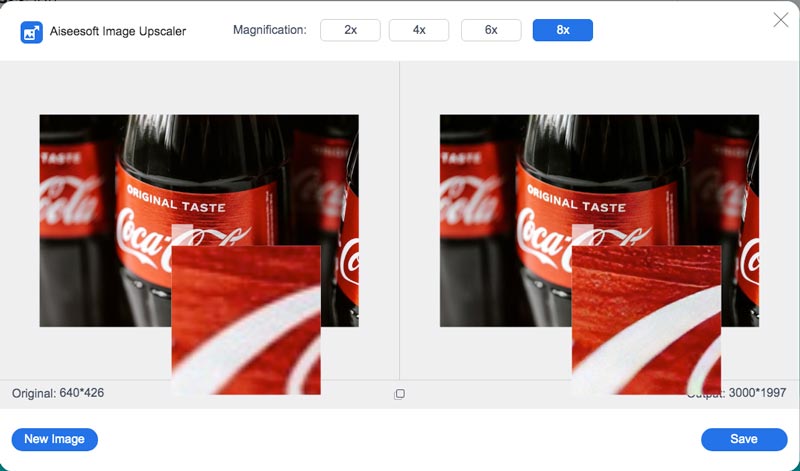
Aiseesoft AI Photo Editor egy asztali képfeljavító, amely Windows számítógépekre és Macre is elérhető. A fent említett online verzió összes funkciójával rendelkezik. Használhatja az asztali verziót az alacsony felbontású képek kiegyenlítésére.
Követheti a fényképek felbontásának növelésének lépéseit.
100% biztonságos. Nincsenek hirdetések.
100% biztonságos. Nincsenek hirdetések.
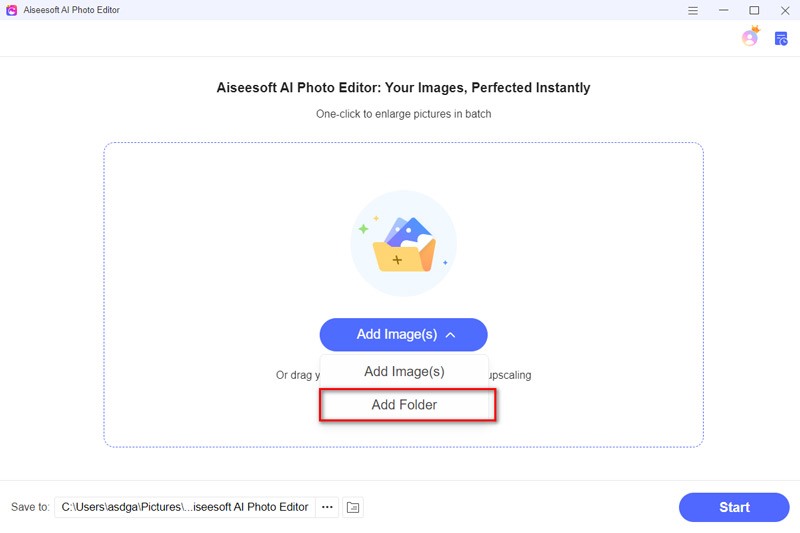


Ha bármikor és bárhol szeretné szerkeszteni fényképeit, akkor érdemes telepítenie egy fotószerkesztőt okostelefonjára. Legyen Ön iPhone- vagy Android-felhasználó, a Picwand kiváló eszköz lehet a képek felbontásának növelésére.
Kövesse a részletes lépéseket, hogy az alacsony felbontású fényképeket nagyobb felbontásra retusálja okostelefonján. Vegyük például az Android felhasználókat.
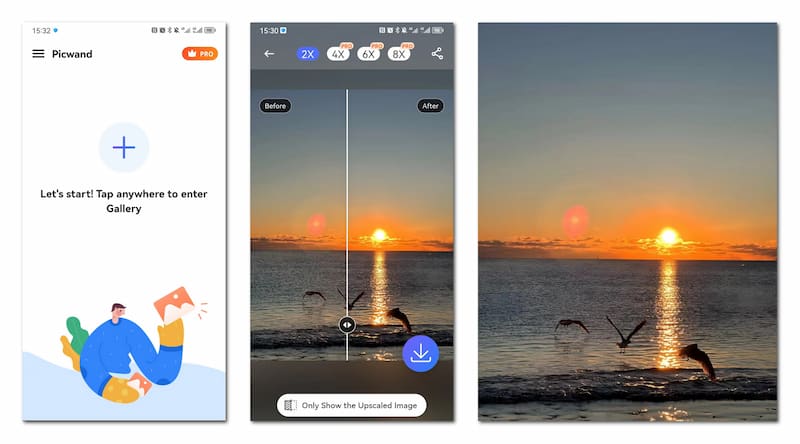
Hogyan lehet megtudni, hogy milyen felbontású a képe?
Nyisson meg egy képet, és tartsa a kurzort a fotón, ekkor megjelenik a fájl felbontása. Megpróbálhatja megadni a kép tulajdonságait és ellenőrizni a kép részleteit. Ha Ön Mac felhasználó, akkor a képfelbontás közvetlenül a kép neve alatt jelenik meg.
Mi a nagy felbontású kép?
A nagy felbontású fotó a 300 dpi-nél nagyobb felbontású képet jelenti. Ez az ideális felbontás a tiszta, jó minőségű képekhez. Minél nagyobb a felbontás, annál jobb a kép minősége.
Az Adobe Photoshop a legjobb választás az alacsony felbontás online nagy felbontásúvá történő átalakításához?
Adobe Photoshop és egyéb képszerkesztő szoftver lehetőség van az alacsony felbontású képek nagy felbontásúvá alakítására. Ha nem szeretne havi előfizetést fizetni néhány fénykép javításáért, bármikor kipróbálhatja az ajánlott ingyenes online eszközt.
Következtetés
Ennek a cikknek az a célja, hogy elmagyarázza, miért érdemes konvertálni a képfelbontást, és hogyan kell ezt megtenni konvertálhat alacsony felbontású képeket nagy felbontásúvá online ingyen. Az Aiseesoft Image Upscaler a legjobb választás az alacsony felbontású képek online nagy felbontásúvá alakításához 3 lépésben. Ezenkívül sokkal jobb, mint több webhelyet meglátogatni és az interneten keresni a legjobb képátalakítót. Csak nyissa meg az online mesterséges intelligencia képfelskálázót az alacsony felbontású képek konvertálásához.
Tedd tisztábbá a képet
Hogyan javítsuk ki az elmosódott képet Hogyan lehet visszaállítani a régi fényképet Mi az a Gauss-elmosás Élesítse a képet a Photoshopban Hogyan tegyük tisztábbá a képet A kép elmosódásának megszüntetése
Gyorsan nagyíthatja és felnagyíthatja a képeket akár 4K-ig kötegekben a különféle képformátumok széles körű támogatásával.
100% biztonságos. Nincsenek hirdetések.
100% biztonságos. Nincsenek hirdetések.